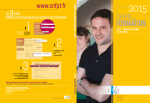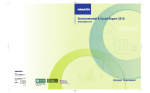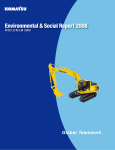Download サービスツール 設定/モニタリング SERVICE TOOL Setting/Monitoring
Transcript
TDO07-G0163 取扱説明書 Instruction Manual 操作手册 Инструкция по применению サービスツール 設定/モニタリング SERVICE TOOL Setting/Monitoring 服 务 工 具 设定/监控 СЕРВИСНЫЙ ИНСТРУМЕНТ Установка / Контроль TDO07-G0163J サービスツール 設定/モニタリング 取扱説明書 ! 警 告 この機械を不適切に使用すると、重傷もしくは死亡 に至ることがあります。 整備担当者は、この取扱説明書を必ず読んで内容を 理解してから、当機械を運転・点検・整備して下さ い。 取扱説明書は、この機械にたずさわる全ての整備担 当者の参考のために機械の近くに保管して、定期的 に読めるようにして下さい。 目 次 1.はじめに................................................................................................................................................................................................... 1 1.1 本書について ............................................................................................................................................................................. 1 1.2 安全に修理・点検をご使用いただくために..................................................................................................................... 1 1.3 アプリケーション取扱い注意点 ........................................................................................................................................... 1 1.4 推奨システム構成 .................................................................................................................................................................... 1 1.4 サービスツールの概要........................................................................................................................................................... 2 1.5 インストールから申請登録までの流れ............................................................................................................................. 2 2 初期設定(ユーザー登録)............................................................................................................................................................. 3 2.1 起動する....................................................................................................................................................................................... 3 2.2 使用申請...................................................................................................................................................................................... 3 2.3 認証キーを入力する ............................................................................................................................................................... 5 3 基本操作 .............................................................................................................................................................................................. 6 3.1 起動する....................................................................................................................................................................................... 6 3.2 車種を選択する......................................................................................................................................................................... 6 4 パラメータ設定 ................................................................................................................................................................................... 8 4.1 簡単設定で設定値を書き込む ............................................................................................................................................ 8 4.2 ユーザー設定を書き込む...................................................................................................................................................... 8 4.3 パラメータ設定画面で設定値を書込む............................................................................................................................ 9 4.4 設定値を更新する。...............................................................................................................................................................10 4.5 設定値を保存する。...............................................................................................................................................................11 5 IOモニタ操作 ....................................................................................................................................................................................12 5.1 値をモニタリングする。 .........................................................................................................................................................12 6 エラー履歴.........................................................................................................................................................................................14 6.1 各コントローラのエラーを見る ...........................................................................................................................................14 6.2 エラー内容、対処方法、コネクタ、区分の情報を見る..............................................................................................14 6.3 エラー履歴を見る ...................................................................................................................................................................14 6.4 エラー履歴欄を更新する .....................................................................................................................................................14 6.5 データを保存する ...................................................................................................................................................................14 6.6 【エラー履歴】画面を開いた元の画面に戻る...............................................................................................................14 7 環境設定 ............................................................................................................................................................................................15 5.1 CANチャンネル番号.............................................................................................................................................................15 5.2 通信速度....................................................................................................................................................................................15 5.3 要求送信タイムアウト ...........................................................................................................................................................15 5.4 応答受信タイムアウト ...........................................................................................................................................................15 5.5 リトライ回数を設定する ........................................................................................................................................................15 8 使用期限を延長する .....................................................................................................................................................................16 1.はじめに 1.1 本書について 本書は、当製品を安全に、効果的にご使用いただくためのガイドブックです。 当製品をご使用いただく前に、必ず本書を読み、操作を十分理解され、ご使用くださいますようお願い致し ます。本書に従わなかった場合、重大な事故に結びつくことがあります ! 警 告 この製品を不用意に使用すると、重傷もしくは死亡に至ることがあります。 運転をする方および保守をする方は、この製品の運転・操作または点検・整備を行う前に本書 を良く読んで理解してください。 本書は常に製品の付近に置き、製品を扱う全ての人が見ることができるようにしてください。 ・本書の説明が完全に自分のものになるまで当製品を使用しないでください。 ・常に本書を製品の付近に保管し、繰り返し読んでください。 ・本書を紛失または損傷した場合は、購入元へ連絡してください。 ・当製品は不断の改良により、詳細において本書の内容と異なる場合があります。 不明な事柄については、購入元に問い合わせください。 1.2 安全に修理・点検をご使用いただくために 車両とコンピュータを接続する際は必ず、車両のパーキングブレーキを引き、キースイッチを OFF にしてバ ッテリーコネクターを抜いて下さい。 通信ケーブルを接続し、再度バッテリーコネクタを接続後、キースイッチを入れてください。 車両が動作状態であることを確認し、サービスツールのアプリケーションを起動してください。 1.3 アプリケーション取扱い注意点 ※ パソコンにUSBCANケーブルのドライバーをインストール後、インストールしたポートと別の ポートに 差込むと、再度インストール要求が表示されます。USBCAN ケーブルに付属されているインストール 手順書に従って設定を行ってください ※ 一部のウィルス検出ソフトが起動されていると、通信エラーが発生することがあります エラーが発生する場合は該当検出ソフトを停止し、アプリケーションを使用してください。 1.4 推奨システム構成 ユーザ PC の動作環境については、以下のもので動作確認が行われています。 ①Operation System Windows 2000 Service Pack 3 以上 Windows XP Service Pack 2 以上 ②CPU Intel Celeron M 1.5GHz 以上 ③Memory 256MB 以上 1 1.4 サービスツールの概要 本アプリケーションで行える機能を紹介します。 パラメータ設定 車両のコントローラに対し詳細な設定を行い、ユーザーが要望する車両に設定することが可能です。 例1)プラギングブレーキ(電気ブレーキ)を弱くする。 ・FRプラギング回生項目を調整する。 デフォルト:60%→40% ・ブレーキ回生を調整する。 デフォルト:90%→70% IOモニタ表示 センサーやソレノイドの値をリアルタイムに表示し、車両の現状を把握することが可能です。 またエラーが発生した場合、エラー履歴で内容を確認し簡易的にセンサ等の値を確認することも可能です。 例2)アクセラレータセンサの値を知りたい ・アクセラレータ出力電圧を確認 無操作時:0.6V (センサーが壊れている。断線状態) 無操作時:0.0V エラー履歴表示 各コントローラ毎のエラー内容および過去のエラー経歴が画面に表示されます。 エラーが発生している場合、エラー内容、対処方法、コネクタ等が表示されます。 例2)エラーNo.5206 内容:リフトレバーニュートラル以外でキースイッチ/ON ・リフトレバーセンサ調整不良 ・リフトレバーセンサ不良 ・リフトレバーセンサ回路ハーネス不良 対処: 1)リフトセンサー入力信号チェック 正常2.39~2.61(V) 2)上記1)が正常な場合、比例弁コントローラ基板を交換 3)上記1)が異常な場合、レバーセンサー~比例弁コントローラハーネスをチェック 修理 4)上記1)が異常、3)が正常な場合、レバーセンサを修理 ※ エラー内容・対処方法について、より詳細な内容はシュップマニュアルを参照してください。 1.5 インストールから申請登録までの流れ 販売店 1.アプリケーションインストール 2.アプリケーション起動 3.使用申請書作成 4.使用申請書提出(コマツユーティリティ(株)へ) (メール または ファックス) ※アプリケーションは一度終了 小松リフト 5.使用許可(認証キー発行) 6.使用許可書(申告書に認証キーを追加) 7.発信元へ返信 8.アプリケーション起動 9.使用承認 (認証キー入力) 10.サービスツール使用可能 2 2 初期設定(ユーザー登録) 2.1 起動する ツールを起動するには、ディスクトップにあるアイコンをダブルクリック(またはスタートメニューから選 択)します。 サービスツール.lnk 2.2 使用申請 本ツールを使用するには管理部署から発行された認証キーが必要です。 認証キーを発行し、管理部署から連絡された使用認証キー登録後、使用可能になります。 本ツールをインストール後、最初に起動する場合、またはインストール後1年毎に以下の「使用申請書 作成/使用承認」選択画面が表示されます。 (1)「使用申請書作成」をチェックし、【次へ】ボタンを押します。 図1 使用申請書作成 (2)「使用申請書を作成する」をチェックし、「申請者名」、「申請部署」を入力し、【次へ】ボタンを押します。 申告者名:サービスツール用コンピュータ管理者(使用者) 申告部署:会社名 を入力してください 図2 使用申請書作成 3 (3)使用申請書が作成されたフォルダーが表示されます。 使用申告書を管理部署に送付し、認証キーを取得して下さい。 認証キー入力するまで、本ツールは使用できません。【完了】ボタンを押して終了します。 図3 使用申請書 使用申請書内に書かれている内容を下記に表示します(サンプル) ※サンプルは取扱説明書ページ幅の関係で2行に分けて表示しています。 また、申請キーは個々の PC 情報を取得して作成していますのでサンプルデータを入力しても 動作しません。 コンピュータ名 IBM-844BBFC MAC アドレス 000E35E37559 使用申請書 OS バージョン 申請キー Windows XP Version 5.1 Ey3A-Ts83-Ewyf- Build 2600 yywE-22A5-jkQU 申請部署名 Service Pack 2 ファイル作成日時 2006/12/14 19:01 申請者名 PC1 認証キー 認証キー 発行日時 開発本部 バッテリーU (4)上記画面に表示されたフォルダーに「ApForm.csv」ファイルが作成されます。 「ApForm.csv」ファイルをメールするか、Excel または NotePad で開き、内容を印刷後 コマツユーティリティ(株)担当部署へ送付下さい。 メール送付左記 :[email protected] ファックス :コマツユーティリティ(株) フォークリフトカンパニー カスタマサポート部 中山宛 FAX)03-3433-3113 TEL)050-3381-4530 4 2.3 認証キーを入力する 管理部署の登録が完了すると、認証キーが発行され、認証キー記入された「ApForm.csv」ファイルが メールまたはファイルで返送されてきます。 (1)ツールを起動し 2.1(1)「使用申請書作成」画面の「使用承認」をチェックし、【次へ】ボタンを押します。 図4 使用承認 (2)使用申請書内に書かれている24桁の認証キーを入力し、【完了】ボタンを押します。 使用申請書内に書かれている内容を下記に表示します(サンプル) ※サンプルは取扱説明書ページ幅の関係で2行に分けて表示しています。 また、申請キーは個々の PC 情報を取得して作成していますのでサンプルデータを入力しても 動作しません。 コンピュータ名 IBM-844BBFC MAC アドレス 000E35E37559 使用申請書 OS バージョン 申請キー Windows XP Version 5.1 Ey3A-Ts83-Ewyf- Build 2600 yywE-22A5-jkQU 申請部署名 開発本部 バッテリーU Service Pack 2 ファイル作成日時 2006/12/14 19:01 申請者名 PC1 認証キー 認証キー 発行日時 XXXX-XXXX-XXXX-XXXX-XXXX-XXXX 2006/12/14 19:08 図5 キー承認 (3)使用期限が表示され、【OK】ボタンを押すと、サービスツールの使用が可能になります。 5 3 基本操作 3.1 起動する ツールを起動するには、ディスクトップにあるアイコンをダブルクリック(またはスタートメニューから選 択)します。 サービスツール.lnk 3.2 車種を選択する 本ツールでサポートされている車種が表示されます。 (1)マウスで該当車種をクリック、または【←】/【→】キーで選択し、リターンキー押して下さい。また、画面 をダブルクリックで選択+リターンキー押下と同じ操作が行えます。 図6 車種の選択 (2)「機種の選択」画面で該当機種を選択して【OK】ボタンを押します。 【戻る】ボタンを押すとし「車種選択」画面に戻ります。 図7 機種の選択 6 (3)オープニング画面 3 4 2 1 図8 オープニング画面 ① サービスツールメニュー ・F1:パラメータ ・・・・・・・ ・F2:IOモニタ ・・・・・・・ ・F3:エラー履歴 ・・・・・・・ ・F4:環境設定 ・・・・・・・ ・F5~F12 ・・・・・・・ パラメータ設定画面を表示します 詳細は「4.パラメータ設定」を参照ください IOモニタ画面を表示します。 詳細は「5.IOモニタ」を参照ください エラー履歴画面を表示します。 詳細は「6.エラー履歴」を参照ください 環境設定画面を表示します。 詳細は「7.環境設定」を参照ください 画面によって機能が異なります ② 終了ボタン サービスツールアプリケーションを終了します。 ③ パラメータ簡単設定ボタン 予め用意されている設定値を書き込みます。 ④ 設定/モニタ表示画面 オープニング画面では何も表示されません。 サービスメニューが選択されると、設定/モニタ項目が表示されます。 7 4 パラメータ設定 4.1 簡単設定で設定値を書き込む 簡単設定のエコノミー、ノーマル、パワーのいずれかのボタンを押すと、 予めモード別に用意されている設定値が、接続されている車両に書き込 まれます。 ①ソフト ・・・・ 走行加減速、リフト速度を柔らかくします。 (走行最高速度は変わりません) ②ノーマル ・・・・ 工場出荷時の値に設定します。 ③パワー ・・・・ 走行、リフト出力をパワフルな設定に します。(走行最高速度は変わりません) ④ユーザー ・・・・ 任意の設定の値を書き込みます。 複数車両を同じ設定値にする場合 使用します。 「4.2 ユーザー設定を書き込む」を参照 ※)ボタン押下後、確認メッセージが表示され【OK】ボタンを押した時点で 値が変更されます。 【更新】ボタンをおして、画面をリフレッシュしてください。 【キャンセル】ボタンを押した場合、値は変更されません。 ※)書き込み完了後は、書込完了メッセージが表示されます。 図9 簡単設定 ※ 「ソフト」、「パワー」の設定値は27ページを参照ください。 4.2 ユーザー設定を書き込む 以前設定したユーザデータを使用する場合、【ユーザー】ボタンを押します。 ファイルを選択する「ファイルを開く」ウィンドウが表示されますので、作成したパラメータファイルを選択し てください。 図11:ユーザーファイル選択ウィンドウ 【開く】ボタンを押すと確認メッセージが表示され【OK】ボタンを押すと対象車両に選択したファイルの値が 書き込まれます。書き込みが完了するとメッセージが表示されます。 8 4.3 パラメータ設定画面で設定値を書込む ファンクションキーのF1キーを押す、またはマウスでクリックすると「パラメータ設定」画面が表示されます。 図12 ファンクションキー パラメータは各コントローラ毎にタブで分かれています。表示されている設定値は選択したタブが表示され たときに、車両から読み出して値を表示しています。 1 3 4 5 6 2 7 図13 パラメータ設定画面 ① 装置タブ 各装置を切り替えて表示します。タブを切り替える場合は該当タブをクリックする、またはF7、F8キー を押して下さい。設定内容項目が切り替わります。 ② 項目名 調整項目名が表示されます。 9 ③ パラメータ値、 設定値の入力は以下の2通りの方法で入力できます。 ・数値を直接入力する。入力できる範囲は⑤の設定範囲内です。 ・ファンクションキーのF9:-5/F10:-1/F11:+1/F12:+5で現在表示されている値に対 して変更します。 Fキー 動作内容 F9 設定値を「5」減算します。最小値を超える場合は、最小値に設定します。 F10 設定値を「1」減算します。最小値を超える場合は、最小値に設定します。 F11 設定値を「1」加算します。最大値を超える場合は、最大値に設定します。 F12 設定値を「5」加算します。最大値を超える場合は、最大値に設定します。 ④ 単位 設定値の単位が表示されます。ON/OFFを1/0で表示する場合や0~3までのレベルで表される 項目の単位はありません。 ⑤ 設定範囲 入力可能な設定範囲を表示します。範囲外の値を入力するとエラーメッセージが表示されます。 ⑥ コメント 簡単な項目内容説明です。 ⑦ カーソル移動キー 設定可能な項目の背景は「黄色」です。[▲](U) [▼](D)または矢印キーの上下で移動し、選択しま す。また、マウスで選択することも可能です。 コントローラへの書込みタイミングは、以下のようになります。 操作 コントローラへの書込みタイミング 選択されていた設定欄からフォーカスが失われた時 設定値欄をマウスで移動させた時 にフォーカスが失われたパラメータ値を書込む 選択された設定値が編集されている場合のみ設定値 設定値欄を▲(U) ▼(D)または矢印キー 欄からフォーカスが失われた時にフォーカスが失われ で選択した時 たパラメータの設定値を書込む 設定値変更ファンクションキーを押した時 選択されているパラメータの設定値を書込む (F9~F12) 【ENTER】キーを押した時 選択されているパラメータの設定値を書込む 4.4 設定値を更新する。 ファンクションキーのF5またはF5:【表示更新】ボタンを押すと、コントローラ内のデータを再読込し 画面の値を更新します。 ※メータパネルにてカメ設定やリフトスピード等を更新した場合、パラメータ画面は更新されませんので 【表示更新】で画面をリフレッシュしてください。(パラメータ画面に自動更新機能はありません) 10 4.5 設定値を保存する。 ファンクションキーのF6またはF6:【保存】ボタンを押すと、設定値を読み出して任意のファイル名に保存 します。読出しが完了すると、「名前を付けて保存」ウィンドウが表示され、任意のファイル名を入力し、 【保存】ボタンを押します。 図14 設定ファイル保存画面 11 5 IOモニタ操作 5.1 値をモニタリングする。 モニタリング項目は各コントローラ毎に分かれています。 1 6 4 5 2 3 7 図15:IOモニタ画面 ① 装置タブ 各装置を切り替えて表示します。タブを切り替える場合は該当タブをクリックする、またはF7、F8キー を押して下さい。設定内容項目が切り替わります。 ② 項目名 調整項目名が表示されます。 ③ モニター値 モニター値は現在車両のコントローラが認識している値が表示されます。 表示は⑦のリフレッシュ速度で調整できます。 ④ 単位 設定値の単位が表示されます。ON/OFFを1/0で表示する場合や0~3までのレベルで表される 項目の単位はありません。 ④ 範囲 仕様値が表示されます。 ⑥ コメント 簡単な項目内容説明です。 12 ⑦ リフレッシュ速度は0.5秒周期から10秒周期で設定できます。 1画面あたりの実測読み取り時間は、「読込み時間」に表示されます。リフレッシュ速度は読込み時間 を参考に調整して下さい。 0.5 秒 10 秒 図16:リフレッシュ速度 13 6 エラー履歴 ファンクションキーのF3またはF3:「エラー履歴」を押すと「エラー履歴」画面が開きます。 図17:エラー履歴画面 6.1 各コントローラのエラーを見る 左側5個のエラー情報は各コントローラで現在発生している最新5件のエラー内容が表示されます。各コ ントローラのエラーコードリストは10秒毎に自動更新されます。 また、装置名の背景が赤色は、該当コントローラと通信が行えなかったことを表します。 コネクタの緩み、ツール-コントローラ間のハーネス断線、コントローラ故障が考えられます。 6.2 エラー内容、対処方法、コネクタ、区分の情報を見る コントローラのエラーコードを選択するとエラーコードの内容や対処方法、コネクタ、区分を 表示します。 6.3 エラー履歴を見る メータパネルが管理している最近10件のエラー履歴を表示します。 【更新】ボタンを押すとメータパネルからエラー履歴を読み出します。 リフレッシュ表示は行いません。 6.4 エラー履歴欄を更新する 【更新】ボタンを押すと【エラー履歴】欄のデータが更新されます。 6.5 データを保存する 【保存】ボタンを押すと現在画面に表示されているエラー内容をファイルに保存することができます。保存 場所、ファイル名は任意で設定できます。 6.6 【エラー履歴】画面を開いた元の画面に戻る 【メイン画面】ボタンを押すと【エラー履歴】画面を開いた元の画面に戻ります。 14 7 環境設定 本画面は通信設定に関する画面です。 ユーザでの設定変更は不要です。 設定を変更すると通信できなくなりますので、ご注意ください。 図18 環境設定画面 CAN 通信設定を行います。【OK】ボタンを押すと、現在通信処理を行っているパラメータの込み書き後、設 定内容は反映されます。設定内容は前回保持されます。 5.1 CANチャンネル番号 設定範囲は0から16までです。デフォルトは0 5.2 通信速度 通信速度は以下の項目から選択できます。デフォルトは 250kbps 1Mbps / 500kbps / 250kbps / 125Kbps / 100Kbps / 83kbps / 62Kbps / 50Kbps 5.3 要求送信タイムアウト パラメータ読込み/書込み要求送信のタイムアウト値を設定します。 設定範囲は0から3000ミリ秒。デフォルトは80ミリ秒 5.4 応答受信タイムアウト パラメータ読込み/書込み応答タイム値を設定します。 設定範囲は0から3000ミリ秒。デフォルトは80ミリ秒 5.5 リトライ回数を設定する 設定範囲は1から10までです。デフォルトは3回 15 8 使用期限を延長する 使用期限2週間前になると以下のメッセージを表示します。延長申告する場合には、【OK】ボタンを押すと 【使用申請書作成/使用承認】選択画面が表示されますので、新たに使用申請を行ってください。 操作方法は「2.2使用申請する」と同様です。 16 17 サービスツール 設定/モニタリング 取扱説明書 図書番号 TDO07-G0163J 発 行: 本書の無断複製・転載・改変は、お断りします。 TDO07-G0163E Setting/Monitoring Instruction Manual Warning If this machine is improperly operated, it may lead to serious injury or death. A mechanic, who is responsible for the maintenance, should read this instruction manual to understand well. Then, operate, inspect and maintain the vehicle. Store this manual near the vehicle so that all personnel in charge of maintenance can read periodically. INDEX 1. 1.1 1.2 1.3 1.4 1.5 2. 2.1 2.2 2.3 3. 3.1 3.2 4. 4.1 4.2 4.3 4.4 4.5 5. 5.1 6. 6.1 6.2 6.3 6.4 6.5 6.6 7. 7.1 7.2 7.3 7.4 7.5 8. TO BEGIN WITH About this manual For repairing and checking safely Caution on handling the application Recommended System Configuration Overview of service tool INITIAL SETTING (USER REGISTRATION) Start up Application for the use Enter the approval key. BASIC OPERATION Start up. Select the Vehicle Type. PARAMETER SETTING Writing the set values in the Easy Setting. Writing the user setting Writing the set value in the parameter setting menu Renew the set value. Save the set value. IO MONITOR OPERATION Monitor the values. ERROR HISTORY Seeing the errors of each controller Seeing the information of error content, remedy, connector and classification Seeing the error history Renewing the error history column Saving the data Returning to the original menu before opening the [Error History] menu ENVIRONMENT SETTING CAN Channel No. Communication Speed Request Transmission Time-out Response Reception Time-out Set the number of re-try times. EXTEND THE USE LIMIT. 1. TO BEGIN WITH 1.1 About this manual This manual is the guide book for using our product safely and effectively. Before using the product, ensure to read this manual and understand fully the operation. Unless you follow the instruction in this manual, it may lead to serious accident. Warning If this vehicle is improperly operated, it may lead to serious injury or death. Store this manual near the vehicle so that all personnel who operate this vehicle can refer to this manual. • Read this manual thoroughly before operating the vehicle. • Store this manual near the vehicle so that the manual can be referenced repeatedly. • If this manual is lost or damaged, contact the dealer you purchased from. • As the improvement is always done, this manual may differ in details. If any question, please inquire the dealer of it. 1.2 For repairing and checking safely When connecting the computer with the vehicle with the cable, pull up the parking brake, turn OFF the key switch and disconnect the battery connector from the battery. After connecting the communication cable and battery connector again, turn ON the key switch. Confirm that the vehicle is in the operating state, and then start up the service tool application. 1.3 Caution on handling the application • After installing the drive of USB CAN cable on the PC, if the cable is inserted in the port other than the port used for driver installation, the request of installation is displayed again. According to the installation procedure supplied with the USB CAN cable, perform the setting. • If the virus detection software is running, the communication error may occur. If the error occurs, terminate the virus detection software and use the application. 1.4 Recommended System Configuration The operation of application is confirmed on the PC with the following environment. 1. Operating System Windows 2000 Service Pack 3 and higher Windows XP Service Pack 2 and higher 2. CPU Intel Celeron M 1.5GHz and higher 3. Memory 256MB and more 1 1.5 Overview of service tool The functions provided in this application are as follows. Parameter Setting By setting the controller of vehicle to details, the vehicle desired by a user is available. Example 1) The plugging braking (electric braking) is weakened. • Adjust the FR plugging regenerative item. Default: 60% → 40% • Adjust the regenerative brake. Default: 90% → 70% IO Monitor Display It displays the values of sensor and solenoid in a real time so that an operator can grasp the vehicle state. When an error occurs, an operator can confirm the content of error on the error history and concisely the values of sensor. Example 2) When checking the value of accelerator sensor: • Check the output voltage of accelerator sensor. (The sensor is broken. Breaking of wire) When not operated: 0.6V When not operated: 0.0V Error History Display The controller-wise error content and the past error history are displayed on the screen. When an error occurs, the error content, remedy and connector are displayed. Example 3) Error No. 5206 Content: The key switch is turned ON when the lift lever is in the position other than neutral. • Poor adjustment of lift lever sensor • Defective lever sensor • Defective harness of lift lever sensor Remedy: 1) Check the lift sensor input signal. Normal: 2.39 – 2.61 (V) 2) If normal in step 1), replace the proportional solenoid valve controller board. 3) If abnormal in step 1), check and repair the harness between the lever sensor and proportional solenoid valve controller. 4) If the check in step 1) is abnormal and the check in step 3) is normal, repair the lever sensor. • For detailed error content and remedy, refer to the shop manual. 2 2. INITIAL SETTING (USER REGISTRATION) 2.1 Start up To start up the service tool application, double-click the service tool application icon. (or select from the start menu.) 2.2 Application for the use To use this tool, the approval key issued from KOMATSU FORKLIFT is required. After the approval key is issued and the approval key for the use informed from KOMATSU FORKLIFT is registered, the tool can be used. After this tool is installed, when starting up the tool first or every one year after installation, the [Use application making/Use approval] selection menu shown below appears. (1) Check the [Use application making] and press the [Next]. Fig.1 Creating the application form 1. (2) Check the [The use application is made], and enter [Name of applicant] and [Applying Department]. Then, press the [Next] button. Enter as follows. Those who apply: A person who uses the PC on which the service tool is installed. Application post: Company Name Fig.2 Create the application form 2. 3 (3) The folder where the application form for the use is created is displayed. Send the application form to KOMATSU FORKLIFT to acquire the approval key. This tool cannot be used until the approval is entered. To close the menu, press the [Finish]. Fig.3 Application form 3 The content in the application form for the use is described below. (Sample) • In the sample, the entry is written in two rows to meet the width of this manual. As application key is created by gathering individual PC information, even if the data in the sample is entered, the tool does not open. Computer Name MAC address OS version Application Key Created Date of application form file Name of applicant IBM-884BBFC 000E35E37559 Windows XP Version 5.1 Build 2600 Service Pack 2 Ey3A-Ts83-Ewyf-y ywE-22A5-jkQU 2006/12/14 19:01 PC1 Applying Department Date/Time issued approval key Approval Key of Development Dept. Battery U (4) The [ApForm.csv] file is created in the folder displayed on the above menu. Open [ApForm.csv] file with Excel or NotePad, print and Fax KOMATSU FORKLIFT. FAX to: KOMATSU FORKLIFT Customer Support Department +81-3-XXXX-XXXX And send Email the application form [ApForm.csv] file to KOMATSU FORKLIFT too. Email to: [email protected] See attached User Confidentiality Agreement and Fax KOMATSU FORKLIFT with the application. 4 2.3 Enter the approval key. When the registration is completed the approval key is issued and the [ApForm.csv], in which the approval key is filled in, will be returned by Email. (1) Start up the service tool and check the [Use approval] on the 2.2 (1) [Use application making/Use approval] selection menu. Then, press the [Next] button. Fig.4 Approval for the use (2) Enter the approval key of 24 digits and press the [Finish] button. The content in the application form for the use is described below. (Sample) • In the sample, the entry is written in two rows to meet the width of manual. As application key is created by gathering individual PC information, even if the data in the sample is entered, the tool does not open. Computer Name MAC address OS version Application Key Created Date of application form file Name of applicant IBM-884BBFC 000E35E37559 Windows XP Version 5.1 Build 2600 Service Pack 2 Ey3A-Ts83-Ewyf-y ywE-22A5-jkQU 2006/12/14 19:01 PC1 Applying Department Approval Key Date/Time issued of approval key Development Dept. Battery U igeo-dp8r-F5D4-H6I4-DD3s-hzA1 Fig.5 Key Approval (3) The expiration date is displayed. When the [OK] button is pressed, the service tool can be used. 5 3. BASIC OPERATION 3.1 Start up. To start up the tool, double-click the service tool icon on the desk top. (Or select the service tool application from the start menu.) 3.2 Select the Vehicle Type. All vehicle types supported in this tool are displayed. (1) Click the desired vehicle type with the mouse or select with [←] / [→] keys. Then, press the return key. Or by double-clicking on the menu, the same operation as [the selection + pressing return key] can be performed. Fig. 6 Selection of model (2) Select the desired model on the [Selection of Model] menu and press the [OK] button. To return to the vehicle type selection menu, press the [Return]. Fig.7 Selection of Model 6 (3) Opening Menu Fig.8 Opening Menu 3 4 2 1 1. Service Tool Menu • F1: Parameter .................... Displays the parameter setting menu. For detail, refer to [4. Parameter Setting]. • F2: IO Monitor .................... Displays the IO monitor. For detail, refer to [4.IO Monitor]. • F3: Error History................. Displays the error history menu. For detail, refer to [6.Error History]. • F4: Environment Setting .... Displays the environment menu. For detail, refer to [7. Environment Setting]. • F5 – F12............................. Depending on the menu, the functions differ. 2. Finish Button It terminates the service tool application. 3. Parameter Easy Setting Button Write the set values provided beforehand. 4. Setting/Monitor Display Menu Nothing is displayed on the opening menu. When the service menu is selected, the Setting/Monitor Item is displayed. 7 4. PARAMETER SETTING 4.1 Writing the set values in the Easy Setting. When either of economy, normal or power button is pressed, the set values provided beforehand in model-wise are written in the vehicle connected. 1. Soft.............. The travel acceleration / deceleration and lift speed softly change. (But, the maximum travel speed remains unchanged.) 2. Normal ........ It sets the values to the factory setting. 3. Power.......... It sets the travel and lift output to the powerful mode. (But, the maximum travel speed remains unchanged.) 4. User............. It writes arbitrary setting values. When writing the identical set values in several vehicles, use this mode. Refer to [4.2 Writing the user setting]. • After pressing the button, the confirmation message appears. Then, when the ]OK] button is pressed, the values are changed. Please press the "Refresh" button to refresh the screen. When pressing the [Cancel] button, the values are not changed. • After writing is finished, the writing completion message appears. Fig. 9 Easy Setting 4.2 Writing the user setting When using the user data previously set, press the [User] button. The [Open files] for selecting a file appears, and then select the created parameter file. Fig.10 User File Selection Window When pressing the [Open] button, the confirmation message appears. Next, the value of selected file is written in the target vehicle when the [OK] button is pressed. 8 4.3 Writing the set value in the parameter setting menu Press the F1 key among function keys or click with the mouse. Then, the [Parameter Setting] menu appears. Fig. 11 Function Key The parameters are divided into the controller-wise tab. When the tab is selected, the set values read from the vehicle are displayed. Fig. 12 Parameter Setting Menu 1. Equipment Tab Select the equipment tab to display it. To select the tab, click the tab or press F7 or F8 key so that the setting content and item are switched. 2. Item Name The adjustment items are displayed. 3. Parameter Value For entering the set value, two methods shown below are provided. • Enter the numeral directly. The range to be inputted is within the settable range shown in 5. • Change the value by incrementing or decrementing value to the present value with function keys of F9, F10, F11 or F12. F9: –5, F10: –1, F11: +1, F12: +5 F key Operation F9 Decrement the set value by 5. In case of lower than the minimum value, the minimum value is set. F10 Decrement the set value by 1. In case of lower than the minimum value, the minimum value is set. F11 Increment the set value by 1. In case of higher than the maximum value, the maximum value is set. F12 Increment the set value by 5. In case of higher than the maximum value, the maximum value is set. 9 4. Unit The unit of set value is displayed. The unit of item such as showing ON/OFF by 1/0 or level of 0 – 3 are not provided. 5. Settable Range The range to be inputted is shown. If the value other than the range is inputted, the error message appears. 6. Comment The content of item is simply explained. 7. Cursor Moving Key The background of item to be set is the yellow color. Move the cursor with [Up] (U) or [Down] (D) key to select. The selection can be made with the mouse. The timing of writing to the controller is as follows. Operation Timing of writing to the controller When moving the set value column with the mouse When the selected set column is defocused, the parameter values are written. When selecting the set value column with UP or DOWN key Only when the selected set value is edited, if the selected set column is defocused, the parameter values are written. When pressing the set value change function key (F9 to F12) The set values of selected parameter are written. When pressing the [ENTER] key The set values of selected parameter are written. 4.4 Renew the set value. When the F5 function key or F5: [Renew the display] button is pressed, the data are read from the controller and the values on the menu are renewed. • When renewing the turtle setting or lift speed on the meter panel, the parameter menu is not renewed. Therefore, refresh the menu with the [Renew the display]. (The parameter menu has no automatic renewal function.) 4.5 Save the set value. When the F6 function key or F6: [Save] button is pressed, the set values are read out and saved in an arbitrary file. When reading-out is finished, the [Save as] window is displayed. Then, enter an arbitrary file name and press the [Save] button. Fig. 13 Set File Save Menu 10 5. IO MONITOR OPERATION 5.1 Monitor the values. The parameters are divided into the controller-wise tab. Fig.14 IO Monitor Menu 1. Equipment Tab Select the equipment tab to display it. To select the tab, click the tab or press F7 or F8 key so that the setting content and item are switched. 2. Item Name The adjustment items are displayed. 3. Monitor Value The monitor vales, which are recognized by the controller of present vehicle, are displayed. The display can be adjusted by the refresh speed in 7. 4. Unit The unit of set value is displayed. The unit of item such as showing ON/OFF by 1/0 or level of 0 – 3 are not provided. 5. Range The value of specification is displayed. 6. Comment The content of item is simply explained. 11 7. The refresh speed can be set in a period of 0.5 – 10 seconds. The actual read-out time per one picture is displayed on the [read-in time]. Referring to the read-in time, adjust the refresh time. Fig.15 Refresh Speed 12 6. ERROR HISTORY When the F3 function key or F3: [Error History] is pressed, the [Error History] menu opens. Fig.16 [Error History] menu 6.1 Seeing the errors of each controller 5 pieces of error information at the left side display the contents of latest five errors currently occurring in each controller. The error code list of each controller is automatically renewed every 10 seconds. Moreover, when the background of a device name is red, it means that no communication with the applicable controller was performed. The root cause of the failure will be attributed to looseness of a connector, disconnection of a wiring harness between tool and controller, or a controller defect. 6.2 Seeing the information of error content, remedy, connector and classification When selecting the error code of controller, the remedy, connector and classification of error code are displayed. 6.3 Seeing the error history The history of latest 10 errors managed by the meter panel is displayed. When pressing the [Renew] button, the error history is read out from the meter panel. But, the refresh display is not performed. 6.4 Renewing the error history column When pressing the [Renew] button, the data in the [Error History] column can be renewed. 6.5 Saving the data When pressing the [Save] button, the error content displayed on the present menu can be saved in a file. The location of saving and filename can be arbitrarily set as desired. 6.6 Returning to the original menu before opening the [Error History] menu When pressing the [Main Menu] button, the menu returns to the original menu where the [Error History] menu is opened. 13 7. ENVIRONMENT SETTING The communication setting is done on this menu. The setting change by a user is not necessary. Fig. 17 Environment Setting Menu Perform the CAN communication setting. When pressing the [OK] button, after writing the parameter of current communication process, the set content is reflected. The set content is retained. 7.1 CAN Channel No. The settable range is 0 – 16. The default is "0". 7.2 Communication Speed The communication speed can be selected from items below. The default is 250kbps. 1Mbps / 500kps / 250 kbps / 125 kbps / 100kbps / 83kbps / 62kbps / 50kbps 7.3 Request Transmission Time-out Set the time-out value of parameter read-in / write-in request transmission. The settable range is 0 – 3000 milliseconds. The default is 80milliseconds. 7.4 Response Reception Time-out Set the response time-out value of parameter read-in / write-in. The settable range is 0 – 3000 milliseconds. The default is 80milliseconds. 7.5 Set the number of re-try times. The settable range is 0 – 10. The default is 3 times. 14 8. EXTEND THE USE LIMIT. Two weeks before the use limit expires, the following message is displayed. When applying the extension, press the [OK] button. Then, the [Use application making/Use approval] selection menu is displayed. Please send the application form for the use. The operation procedure is the same as [2.2 Application for the use]. 15 Komatsu Utility Co., Ltd. 2-4-1 Shiba-koen, Minato-ku, Tokyo 105-0011, Japan Service Tool User Confidentiality Agreement ATTENTION Service Tool User; Thank you for enrolling in the Service Tool. KOMATSU FORKLIFT Customer Support Department has issued this User Confidentiality Agreement to you. Please sign this form and fax it to the number listed below. The content of Service Tool is confidential. Information that is proprietary to both KOMATSU FORKLIFT and your company is available through this service. It is very important that the security of this data be maintained. Therefore it is imperative that you do not share your approval key with anyone. Sharing this information with someone whom is not enrolled in Service Tool by KOMATSU FORKLIFT (KFL) will result in denial of access to the service, as well as potential criminal and/or civil charges. Please complete and sign the form below and fax it to: +81-3-3433-3122 Thank you Shunichi Hatakeyama Group Manages, Customer Support Department This form must be returned via fax to the above fax number within 10 days of receipt or the Service Tool use may be denied 1. agree not to share my approval key with anyone and will notify KOMATSU FORKLIFT Customer Support Department by e-mail at [email protected] or by fax at +81-3-3433-3122 immediately if I should lose the advice upon which my approval key is printed. I agree by accepting issuance of this card I shall not share any information I find at the Service Tool with any competitors of KFL realizing that if I do I may be liable for criminal and/or civil changes. Distributorship: Signature: User Email: Address: Date: Komatsu Utility Co., Ltd. FORKLIFT COMPANY 2-4-1 Shiba-koen, Minato-ku, Tokyo 105-0011, Japan Printed in Japan 03-07(YC)03001 TDO07-G0163CN 服 务 工 具 设定/监控 操作手册 ! 警 告 若不正确使用本机器,有造成重伤或死亡的危险。 请保养担当人员务必仔细阅读并理解该操作手册后再 进行本机器的驾驶、检查和保养。 为方便所有操作机器的保养担当人员参考,请将操作 手册保存于机器的附近,方便定期阅读。 目 1. 前言 1.1 关于本说明书 1.2 为了安全地进行修理和检查 1.3 应用程序使用注意 1.4 推荐系统构成 1.4 服务工具概要 1.5 从安装直至申请登陆的流程 2 初始设定(用户登陆) 2.1 启动 2.2 使用申请 2.3 输入认证码 3 基本操作 3.1 启动 3.2 选择车型 4 参数设定 4.1 通过简单设定写入设定值 4.2 写入用户设定 4.3 在参数设定界面中写入设定值 4.4 更新设定值。 4.5 保存设定值。 5 IO 显示器操作 5.1 控制数值。 6 错误履历 6.1 查看各控制器的错误 6.2 查看错误内容、处理方法、连接器、分类信息 6.3 查看错误履历 6.4 更新错误履历栏 6.5 保存数据 6.6 返回打开【错误履历】界面的源界面 7 环境设定 7.1 CAN 通道编号 7.2 通信速度 7.3 要求发送超时 7.4 响应接收超时 7.5 设定重试次数 8 延长使用期限 录 1. 前言 1.1 关于本说明书 本说明书是安全、有效使用本产品的指导手册。 使用本产品之前,请务必阅读本说明书,充分理解操作内容后再进行使用。否则,不按照本说明书进 行操作时,可能导致重大事故。 ! 警告 告 若不当使用本产品,有导致重伤或死亡的危险。 驾驶或保养人员进行本产品的驾驶、操作或检查、保养前请仔细阅读并理解本说明书。 请将本说明书一直置于产品的附近,以保证所有使用本产品的人都可看到。 ・未完全掌握本说明书说明之前,请不要使用本产品。 ・请将本说明书一直置于产品的附近并反复阅读。 ・遗失或损坏本说明书时请与经销商联系。 ・由于本产品不断改良,在细节内容上有时与本说明书内容不同。 如遇不明事项,请与经销商联系。 1.2 为了安全地进行修理和检查 连接车辆与计算机时,请务必拉起车辆的停车制动,关闭钥匙开关,拔下蓄电池连接器。 连接通信电缆并再次连接好蓄电池连接器后,启动钥匙开关。 确认车辆处于运行状态后,启动服务工具的应用程序。 1.3 应用程序使用注意 ※ 将USB CAN电缆的驱动安装到计算机以后,如果插到安装驱动器端口之外的端口时,显示出需 要再次进行安装的要求。请按照 USBCAN 电缆中附带的安装步骤书进行设定 ※ 如果运行某些杀毒软件,有时产生通信错误。 产生错误时,请停用相关杀毒软件后再运行应用程序。 1.4 推荐系统构成 已在以下的系统中对用户 PC 的运行环境进行了确认。 ①Operation System Windows 2000 Service Pack 3 以上 Windows XP Service Pack 2 以上 ②CPU Intel Celeron M 1.5GHz 以上 ③Memory 256MB 以上 1 1.4 服务工具概要 下面对本应用程序中能够操作的功能进行介绍。 参数设定 进行车辆控制器对应的详细设定,可设定到用户所期望的车辆中。 例 1)减弱反相制动制动器(电气制动器)。 默认值:60%→40% ・ 调整 FR 反相制动再生项目。 默认值:90%→70% ・ 调整制动器再生。 IO显示器表示 可通过实时传感器及电磁阀值,把握车辆状况。 并且,在出现错误时,可在错误履历中确认内容,并方便地确认传感器等的数值。 例 2)想知道加速传感器值 无操作时:0.6V ・ 确认加速器输出电压 (传感器损坏。断线状态) 无操作时:0.0V 错误履历显示 在界面中显示各控制器的错误内容及以往错误履历。 出现错误时,显示出错误内容、处理方法、连接器等。 例 2)错误No.5206 内容:叉车操纵杆中空挡以外时钥匙开关/ON ・ 叉车操纵杆传感器调整不良 ・ 叉车操纵杆传感器不良 ・ 叉车操纵杆传感器回路电器配线不良 处理: 1)叉车传感器输入信号检查 正常 2.39~2.61(V) 2)上述 1)正常时,更换比例阀控制器基板 3)上述 1)异常时,检查、修理操纵杆传感器~比例阀控制器电气配线 4)上述 1)异常时、3)正常时,修理操纵杆传感器 ※ 1.5 关于错误内容、处理方法等更加详细的内容情参阅 SYUP 手册。 从安装直至申请登陆的流程 经销商 1.安装应用程序 2.启动应用程序 3.创建使用说明书 4.提交使用申请说明书(提交至小松叉车) (邮件或传真) ※暂时关闭应用程序 8.启动应用程序 9.使用批准 (输入认证码) 10.可使用服务工具 2 小松叉车 5.使用许可(发行认证码) 6.使用许可书(在申告书中追加认证码) 7.回复 发信方 2 初始设定(用户登陆) 2.1 启动 启动工具时,双击桌面上的图标(或从开始菜单中进行选择)。 サービスツール.lnk 2.2 使用申请 使用本工具时需要输入由管理部门发行的认证码。 发行认证码,登陆由管理部门回复的使用认证码后,可进行使用。 安装本工具后,最初启动时或安装后每隔一年显示以下“创建使用申请书/使用许可”选择界面。 (1)选中“创建使用申请书”,点击【下一步】按钮。 图 1 使用申请创建 (2)选中“创建使用申请书”,输入“申请人”、 “申请部门” ,点击【下一步】按钮。 申请人 :服务工具用计算机管理员(使用人员) 申请部门 :公司名称 图 2 使用申请书创建 3 (3)显示出已创建的使用申请书文件夹。 将使用申请书发送给管理部门,获得认证码。 未输入认证码之前,本工具不能使用。点击【完成】按钮后结束申请。 图 3 使用申请书 将使用申请书中记载的内容进行如下显示(样本) ※因使用说明书页码宽度关系将样本分为 2 行进行显示。 并且,通过每台 PC 信息创建申请钥匙,因此即使输入样本数据也不能运行。 计算机名 MAC OS 版本 地址 序列号 Windows XP Version 5.1 IBM-844BBFC 000E35E37559 Build 2600 Service Pack 2 申请部门名 序列号 创建使用申请书 申请人姓 文件日期 名 Ey3A-Ts83-Ewyf- 2006/12/14 yywE-22A5-jkQU 19:01 PC1 序列号发行日期 开发本部 蓄电池 U (4)在上述界面中显示的文件夹中创建“ApForm.csv”文件。 通过邮件发送“ApForm.csv”,或使用 Excel 或 NotePad 打开,打印内容后传真给小松叉车 担当部门。 邮件发送地址 :XXXXXXXX 传真 :XXXXXXXXXXXXXXXXXXXXXX 4 2.3 输入认证码 如果完成管理部门的登录,则发行认证码,通过邮件或文件发送认证码中记载的“ApForm.csv”文件。 (1)启动工具选中 2.1(1)“创建使用申请书”界面中的“使用许可” ,点击【下一步】按钮。 图 4 使用许可 (2)输入使用申请书中记载的 24 位认证码,点击【完成】按钮。 将使用申请书中记载的内容进行如下显示(样本) ※因使用说明书页码宽度关系将样本分为 2 行进行显示。 并且,通过每台 PC 信息创建中申请钥匙,因此即使输入样本数据也不能运行。 计算机名 MAC OS 版本 地址 序列号 Windows XP Version 5.1 IBM-844BBFC 000E35E37559 Build 2600 Service Pack 2 申请部门名 发行本部 蓄电池 U 创建使用申请书 申请人姓 文件日期 名 Ey3A-Ts83-Ewyf- 2006/12/14 yywE-22A5-jkQU 19:01 序列号 序列号发行日期 XXXX-XXXX-XXXX-XXXX-XXXX-XXXX 2006/12/14 19:08 图 5 认证码批准 (3)显示使用期限,如果点击【确定】按钮,则可使用服务工具。 5 PC1 3 基本操作 3.1 启动 启动工具时,双击桌面上的图标(或从开始菜单中进行选择)。 3.2 选择车型 显示出本工具中支持的车型。 (1)用鼠标点击相应车型,或通过【←】/【→】健进行选择,按下复位健。并且,通过双击界面 进行选择+复位键可进行相同操作。 图 6 车型的选择 (2)在“机型的选择”界面中选择相应机型,点击【确定】按钮。 如果点击【返回】按钮则返回“车型的选择”界面。 图 7 机型选择 6 (3)打开界面 3 4 2 1 图 8 打开界面 ① 服务工具菜单 ・ F1:参数 显示参数设定界面 详细内容请参阅“4.参数设定” 显示 IO 显示器。 详细内容请参阅“5.IO 显示器” 显示错误履历界面。 详细内容请参阅“6.错误履历” 显示环境设定界面。 详细内容请参阅“7.环境设置” 因界面不同功能各异 ・ ・ ・ ・ ・ ・ ・ ・ F2:IO 显示器 ・ ・ ・ ・ ・ ・ ・ ・ F3:错误履历 ・ ・ ・ ・ ・ ・ ・ ・ F4:环境设置 ・ ・ ・ ・ ・ ・ ・ ・ F5~F12 ・ ・ ・ ・ ・ ・ ・ ② 结束按钮 结束服务工具应用程序。 ③ 参数简单设定按钮 写入预先准备的设定值。 ④ 设定/显示器显示界面 在打开界面中不显示任何内容。 如果选择服务菜单,则显示出设定/显示器项目。 7 4 参数设定 4.1 通过简单设定写入设定值 如果按下简单设定的经济、普通、高效中的任一按钮,则可将事先按 模式准备的设定值写入到连接的车辆中。 ①柔和方式 ・ ・ ・ ・ 使行走加减速、叉车速度变柔。 (行走最高速度不变) ②标准方式 ・ ・ ・ ・ 设定工厂出厂值。 ③强力方式 ・ ・ ・ ・ ④用户 ・ ・ ・ ・ 将行走、叉车输出设定为全功率。 (行走最高速度不变) 写入任意的设定值。 用于将数台车辆设定为相同设定值时。 参照“4.2 写入用户设定” ※)按下按钮后,显示出确认提示,点击【确定】按钮后完成数值更 改。 【刷新】确认后按键重新启动画面 按下【取消】按钮时,数值不发生改变。 ※)写入完成后,显示出写入完成提示。 图 9 简单设定 4.2 写入用户设定 使用以往设定的用户数据时,点击【用户】按钮。 显示出选择文件的“打开文件”窗口,请选择创建的参数文件。 图 11:用户文件选择窗口 如果点击【打开】按钮,则显示出确认信息,如果点击【确定】按钮,则选中文件的数值写入对象车 辆中。写入完成后显示出提示信息。 8 4.3 在参数设定界面中写入设定值 如果按下功能键F1键或用鼠标点击,则显示出“参数设定”界面。 图 12 功能键 在各选项卡中分别显示各控制器的参数。显示选中的选项卡时,显示的设定值为从车辆中读取的数值。 1 3 4 5 6 2 7 图 13 参数设定界面 ① 装置选项卡 切换各装置进行显示。切换选项卡时,请点击相应选项卡或 F7、F8 键。切换设定内容项目。 ② 项目名 显示出调整项目名。 9 ③ 参数值、 可通过以下 2 种方法输入设定值。 ・ 直接输入数值。可输入的范围为⑤中的设定范围。 ・ 根据功能键 F9:-5/F10:-1/F11:+1/F12:+5 中当前显示的数值进行更改。 F键 运行内容 F9 将设定值减去「5」。超过最小值时设定为最小值。 F10 将设定值减去「1」。超过最小值时设定为最小值。 F11 将设定值增加「1」。超过最大值时设定为最大值。 F12 将设定值增加「5」。超过最大值时设定为最大值。 ④ 单位 显示出设定值单位。通过 1/0 显示 ON/OFF 时以及 0~3 之间的级别显示项目无单位。 ⑤ 设定范围 显示出可输入的设定范围。如果输入范围之外的数值则显示错误提示。 ⑥ 注释 简单的项目说明。 ⑦ 光标移动键 可设定项目的背景为“黄色”。通过[▲](U) [▼](D)或箭头键的上下进行移动、选择。并且 可通过鼠标进行选择。 写入控制器的时机如下所示。 操作 通过鼠标移动设定值栏时 通过▲(U) ▼(D)或箭头键选中设 定值栏时 按下设定值更改功能键时(F9~F12) 按下【ENTER】键时 4.4 写入控制器的时机 选中的设定栏中焦点消失时,写入焦点消失的参数 值 仅在编辑选中的设定值时,选中的设定栏中焦点消 失时,写入焦点消失的参数设定值 写入选中的参数设定值 写入选中的参数设定值 更新设定值。 如果按下功能键 F5 或 F5:【刷新】按钮,则重新读取控制器内的数据,更新界面数值。 ※在仪表盘中更新カメ设定及叉车速度等场合,将不更新参数界面,所以请通过 【刷新】刷新界面。(参数界面中无自动更新功能) 10 4.5 保存设定值。 如果按下功能键 F6 或 F6:【保存】按钮,则读取设定值将其保存为任意的文件名。如果完成读取, 则显示出“另存为”窗口,输入任意文件名,点击【保存】 。 图 14 设定文件保存界面 11 5 IO 显示器操作 5.1 控制数值。 分别按各控制器对控制项目进行分类。 1 3 4 5 6 2 7 图 15:IO 显示器界面 ① ② ③ ④ ④ ⑥ 装置选项卡 切换各装置进行显示。切换选项卡时,请点击相应选项卡或 F7、F8 键。切换设定内容项目。 项目名 显示出调整项目名称。 显示器值 显示器值为当前车辆控制器识别的数值。 可通过⑦刷新速度调整显示。 单位 显示出设定值单位。通过 1/0 显示 ON/OFF 时以及 0~3 之间的级别显示项目无单位。 范围 显示出规格值。 注释 简单的项目内容说明。 12 ⑦ 可在 0.5 秒周期至 10 秒周期内设定刷新速度。 在“读取时间”中显示每1界面中的实测读取时间。请参考读取时间调整刷新速度。 0.5 秒 10 秒 图 16:刷新速度 13 6 错误履历 如果按下功能键 F3 或 F3:“错误履历”,则打开“错误履历”界面。 图 17:错误履历界面 6.1 查看各控制器的错误 左侧 5 个错误信息中显示各控制器中当前发生的5件最新错误内容。每隔10秒自动更新各控制器的 错误代码列表。 此外、装置名的背景色为红色时表示与该控制器之间没在进行通信 可以判断是连接器的松动、设备和控制器之间的断路、控制器自身有故障 6.2 查看错误内容、处理方法、连接器、分类信息 如果选择控制器的错误代码,则显示错误代码的内容及处理方法、连接器、分类。 6.3 查看错误履历 显示出仪表盘中管理的最近10件错误履历。 如果点击【更新】按钮则从仪表盘中读取错误履历。 6.4 更新错误履历栏 如果按下【更新】按钮,则更新【错误履历】栏中的数据。 6.5 保存数据 如果点击【保存】按钮,则可将当前界面中显示的错误内容保存到文件中。可任意设定保存位置、文 件名。 6.6 返回打开【错误履历】界面的源界面 如果按下【主画面】按钮,则返回打开【错误履历】的源界面。 14 7 环境设定 本界面为通信设定相关的界面。 无需用户进行设定更改。 如果更改设定则导致不能进行通信,请加以注意。 图 18 环境设定界面 进行 CAN 通信设定。如果点击【确定】按钮,则在写入当前正在进行通信处理的参数后,反映设定 内容。上一次的设定内容将被保留。 7.1 CAN 通道编号 设定范围为 0 至 16。默认值为 0 7.2 通信速度 通信速度可从以下项目中选择。默认为 250kbps 1Mbps / 500kbps / 250kbps / 125Kbps / 100Kbps / 83kbps / 62Kbps / 50Kbps 7.3 要求发送超时 设定参数读取/写入要求发送的超时值。 设定范围为 0 至 3000 毫秒。默认为 80 毫秒 7.4 响应接收超时 设定参数读取/写入应答超时值。 设定范围为 0 至 3000 毫秒。默认为 80 毫秒 7.5 设定重试次数 设定范围为 1 至 10。默认为 3 次 15 8 延长使用期限 如果使用期限只剩 2 周时,则显示以下信息。进行延长申请时,如果点击【确定】按钮,则显示出【使 创建使用申请书/使用许可】选择界面,请重新进行使用申请。 操作方法与“2.2 进行使用申请”相同 16 Komatsu Forklift Co., Ltd. 2-4-1 Shiba-koen, Minato-ku, Tokyo 105-0011, Japan 服务工具 用户保密协议 致服务工具用户: 感谢您登记服务工具。“小松叉车用户支持部”已向您发出此用户保密协议,请在此表格上签字并把它传真到下面所列 的号码。 “服务工具”的内容是保密的。通过此项服务,可以获得小松叉车和贵公司的专有信息。数据的保密是非常重要的。因 此,不与任何人共用你的许可钥匙是必须履行的责任。与没有由小松叉车登记服务工具的人共用此信息将导致拒绝使用 服务以及可能的刑事和/或民事指控。 请填上并在下面的表格上签字,传真至:+ 81-3-3433-3122 谢谢 Shunichi Hatakeyama 集团管理,用户支持部 此表格必须在收到后的10日内通过传真发回到上面的传真号,否则服务工具使用会被拒 绝。 1. 同意不与任何人共用我的许可钥匙,并且如果我丢失了上面 印有许可钥匙的通知,将通过[email protected] 的e-mail或通过+ 81-3-3433-3122传 真马上通知“小松叉车用户支持部”。根据收到的此卡,我同意将不与任何KFL的竟争者共用我在服 务工具中发现的任何信息,认识到如果我没有遵守协议,我将对刑事和/或民事指控负有责任。 经销商: 地址: 签字: 日期: 用户Email: Komatsu Utility Co., Ltd. FORKLIFT COMPANY 2-4-1 Shiba-koen, Minato-ku, Tokyo 105-0011, Japan 03-07(YC)03001 TDO07-G0163RU СЕРВИСНЫЙ ИНСТРУМЕНТ Установка / Контроль Инструкция по применению Komatsu Utility Co., Ltd. FORKLIFT COMPANY Содержание 1. ВВЕДЕНИЕ 1.1 О данной инструкции 1.2 Обеспечение безопасности при ремонте и проверке 1.3 Меры безопасности при работе с приложением 1.4 Рекомендуемая конфигурация системы 1.5 Обзор сервисного инструмента 2. ПЕРВОНАЧАЛЬНАЯ УСТАНОВКА 2.1 Запуск 2.2 Подача заявки на использование 2.3 Ввод пароля. 3. ПРОСТЕЙШИЕ ОПЕРАЦИИ 3.1 Запуск. 3.2 Выбор типа машины. 4. УСТАНОВКА ПАРАМЕТРОВ 4.1 Запись установленных значений через меню легкой настройки (Упрощенная настройка). 4.2 Запись пользовательских установок 4.3 Запись установленного значения через меню установки параметров. 4.4 Обновление установленного значения. 4.5 Сохранение установленного значения. 5. РАБОТА БЛОКА КОНТРОЛЯ IO 5.1 Контроль значений. 6. ХРОНОЛОГИЯ ОШИБОК 6.1 Просмотр ошибок каждого контроллера 6.2 Просмотр информации о сути ошибки, способах ее устранения, соответствующем разъеме и классификации 6.3 Просмотр хронологии ошибок 6.4 Обновление колонки с хронологией ошибок 6.5 Сохранение данных 7. УСТАНОВКА ПАРАМЕТРОВ КОНФИГУРАЦИИ 7.1 Номер канала связи CAN 7.2 Скорость передачи данных 7.3 Предельное время на передачу запроса 7.4 Предельное время на прием ответа 7.5 Установка количества повторных попыток. 8. ПРОДЛЕНИЕ СРОКА ИСПОЛЬЗОВАНИЯ. 1. ВВЕДЕНИЕ 1.1 О данной инструкции Данная инструкция представляет собой руководство по безопасному и эффективному применению нашего изделия. Перед применением данного изделия обязательно прочитайте предлагаемую инструкцию и досконально усвойте правила работы. Несоблюдение правил данной инструкции чревато серьезной аварией. 1.2 Обеспечение безопасности при ремонте и проверке Прежде чем подсоединить компьютер кабелем к машине, подтяните вверх рычаг стояночного тормоза, поверните пусковой включатель в положение OFF и отсоедините от аккумуляторной батареи соответствующий разъем. Подсоединив кабель связи и восстановив подсоединение аккумуляторной батареи, поверните пусковой включатель в положение ON. Убедитесь, что машина находится в рабочем состоянии, после чего запустите сервисный инструмент. 1.3 Меры безопасности при работе с приложением • Если после установки привода для кабеля USB CAN на ПК кабель вставить в любой порт, кроме того, который предназначен для установки привода, еще раз появится сообщение с предложением установить его. Проведите установку и настройку в соответствии с процедурой установки, описание которой прилагается к кабелю USB CAN. • Если при этом работает антивирусная программа, то может произойти сбой связи. В случае сбоя отключите программу выявления вирусов и используйте данное приложение. 1.4 Рекомендуемая конфигурация системы Для работы приложения на ПК рекомендуется следующая конфигурация. 1. Операционная система Windows 2000 Service Pack 3 или выше Windows XP Service Pack 2 или выше 2. Процессор Intel Celeron M 1,5 ГГц или выше 3. Память Не менее 256 Мб 1 1.5 Обзор сервисного инструмента В данном приложении предусмотрены следующие функции. Установка параметров Вводя в контроллер машины конкретные значения, пользователь получает машину с нужными характеристиками. Пример 1) Ослабленное торможение противовключением двигателя (электрическое торможение). • Отрегулируйте параметр рекуперативного торможения противотоком при переключении переднего / заднего хода. По умолчанию: 60% → 40% • Отрегулируйте рекуперативный тормоз. По умолчанию: 90% → 70% Индикация блока контроля IO Здесь отображаются параметры датчиков и электромагнитных клапанов в реальном времени, что позволяет оператору быстро оценить состояние машины. При появлении сообщения об ошибке оператор может ознакомиться с ее описанием в хронологии ошибок и увидеть сжатые данные о показаниях датчика. Пример 2) При проверке показаний датчика акселератора: • Проверьте выходное напряжение датчика акселератора. Когда не задействован: 0,6 В (Датчик неисправен. Обрыв проводки) Когда не задействован: 0,0 В Индикация хронологии ошибок Вывод на экран описания ошибок, зарегистрированных контроллером, и хронологии прежних ошибок. При появлении ошибки на экране появляется описание ошибки, способ ее устранения и соответствующий разъем. Пример 3) Ошибка №5206 Описание: Пусковой включатель устанавливается в положение ON, когда рычаг подъема находится в любом положении, кроме нейтрального. • Плохо отрегулирован датчик рычага подъема • Неисправен датчик рычага • Неисправна электропроводка датчика рычага подъема Способ устранения неисправности: 1) Проверьте входной сигнал от датчика подъема. Нормальное значение: 2,39 2,61 (В) 2) Если после проверки 1) сигнал окажется нормальным, замените плату контроллера пропорционального электромагнитного клапана. 3) Если после проверки 1) сигнал окажется ненормальным, проверьте и отремонтируйте электропроводку между датчиком рычага и контроллером пропорционального электромагнитного клапана. 4) Если после проверки 1) сигнал окажется ненормальным, а после проверки 3) станет нормальным, устраните неисправность датчика рычага. • Подробнее описание неисправностей и способы их устранения см. в Заводской инструкции. 2 2. ПЕРВОНАЧАЛЬНАЯ УСТАНОВКА (РЕГИСТРАЦИЯ ПОЛЬЗОВАТЕЛЯ) 2.1 2.2 Запуск Для запуска программного сервисного инструмента дважды щелкните по его значку. (или выберите его в меню «Пуск».) Подача заявки на использование Для пользования этим инструментом требуется пароль, выдаваемый компанией KOMATSU FORKLIFT. После того как пароль выпущен компанией KOMATSU FORKLIFT, получен и зарегистрирован, инструмент можно пускать в дело. При первом запуске инструмента после установки или по истечении года после его установки появляется окно с меню выбора [Составление заявки/Соглашения], которое показано ниже. (1) Отметьте строку [Составление заявки пользователя] и нажмите на кнопку [(Далее)]. Рис.1 Создание бланка заявки 1. (2) Отметьте строку [Заполнить заявку пользователя], и введите данные в рубрику [Имя пользователя] и [Отдел заявителя]. Затем нажмите на кнопку [Далее]. Введите следующие данные. Имя пользователя : Лицо, пользующееся ПК, на котором установлен сервисный инструмент. Отдел заявителя : Название организации Рис.2 Создание бланка заявки 2. 3 (3) Указывается путь к папке, в которой создается бланк заявки на использование. Отправьте бланк заявки в KOMATSU FORKLIFT, чтобы получить пароль. Инструмент нельзя использовать до тех пор, пока не введен пароль. Чтобы закрыть это меню, нажмите на кнопку [ (Готово)]. Рис.3 Бланк заявки 3 Содержимое бланка заявки на использование описывается ниже. (Образец) • В образце введенные данные записаны в два ряда изза переноса, обусловленного шириной страницы в предлагаемой инструкции. Поскольку код заявки создается на основе информации о конкретном ПК, то даже при вводе представленных в образце данных пользователь не получит доступа к инстру менту. Имя компьютера IBM884BBFC Ключ MAC-адрес Версия ОС 000E35E37559 Windows XP Version 5.1 Build 2600 Service Pack 2 Отдел заявителя для Время составления Имя регистрации заявки пользователя заявителя Ey3ATs83Ewyf yywE 2006/12/14 19:01 PC1 22A5jkQU Регистрационный ключ Число выдачи регистрационного ключа Dev (4) В папке, указанной в предыдущем окне, создается файл [ApForm.csv]. Откройте файл [ApForm.csv] в Excel или NotePad, распечатайте и отправьте факсом в KOMATSU FORKLIFT. Получатель факса: KOMATSU FORKLIFT Customer Support Department +813XXXXXXXX Кроме того, дополнительно отправьте электронной почтой файл [ApForm.csv] с бланком заявки в адрес KOMATSU FORKLIFT. Получатель эл. почты: [email protected] См. приложенное Соглашение с пользователем о конфиденциальности и Факс для KOMATSU FORKLIFT. 4 2.3 Ввод пароля. По завершении регистрации создается пароль, и файл [ApForm.csv], в который введен этот пароль, отсылается обратно электронной почтой. (1) Запустите сервисный инструмент и отметьте в меню выбора, указанном в пункте 2.2 (1) [Составление заявки/Соглашения], строку [Соглашение]. Затем нажмите на кнопку [(Далее)]. Рис.4 Пароль с разрешением на использование (2) Введите пароль из 24 знаков и нажмите на кнопку [Готово]. Содержимое бланка заявки на использование описывается ниже. (Образец) • В образце введенные данные записаны в два ряда изза переноса, обусловленного шириной страницы в предлагаемой инструкции. Поскольку код заявки создается на основе информации о конкретном ПК, то даже при вводе представленных в образце данных пользователь не получит доступа к инструменту. Имя компьютера IBM884BBFC Ключ MAC-адрес Версия ОС 000E35E37559 Windows XP Version 5.1 Build 2600 Service Pack 2 Отдел заявителя Dev (3) для Время составления Имя регистрации заявки пользователя заявителя Ey3ATs83Ewyf yywE 2006/12/14 19:01 PC1 22A5jkQU Регистрационный ключ XXXX-XXXX-XXXX-XXXX-XXXX-XXXX Число выдачи регистрационного ключа 2007/06/13 Указывается срок действия. После нажатия на кнопку [OK] сервисным инструментом можнопользоваться. 5 3. ПРОСТЕЙШИЕ ОПЕРАЦИИ 3.1 Запуск. Для запуска инструмента дважды щелкните по его значку на Рабочем столе. (Или выберите строку с сервисным инструментом в меню «Пуск».) 3.2 Выбор типа машины. На экране отображаются все типы машин, для обслуживания которых можно применить предлагаемый инструмент. (1) Щелкните мышью по изображению нужной машины или выберите его при помощи клавиш [<-] / [->]. Затем нажмите на клавишу ввода. Двойной щелчок по соответствующему пункту меню даст тот же результат, что и операция [выбор + нажатие на клавишу ввода]. Рис. 6 Выбор модели (2) Выберите нужную модель в меню [Выбор модели] и нажмите на кнопку [OK]. Для возврата в меню выбора типа машины нажмите на клавишу [Ввод]. Рис.7 Выбор модели 6 (3) Начальное меню 3 4 2 1 Рис.8 Начальное меню 1. Меню сервисного инструмента • F1: Параметр ....................................................Открывает меню установки параметров. Подробнее см. [4. Установка параметров]. • F2: Блок контроля IO........................................Открывает окно блока контроля IO. Подробнее см. [4.Блок контроля IO]. • F3: Хронология ошибок....................................Открывает меню хронологии ошибок. Подробнее см. [6. Хронология ошибок]. • F4: Установка параметров конфигурации......Открывает меню конфигурации. Подробнее см. [7. Установка параметров конфигурации]. • F5 – F12................................................................ Функции зависят от особенностей меню. 2. Кнопка завершения Завершает работу сервисного инструмента. 3. Кнопка легкой настройки параметров Предназначена для записи предустановленных значений. 4. Меню отображения установок / контроля В начальном меню не отображается. Окно установки / контроля открывается при выборе сервисного меню. 7 4. УСТАНОВКА ПАРАМЕТРОВ 4.1 Запись установленных значений через меню легкой настройки (Упрощенная настройка). Если нажать на любую из кнопок включения мягкого, обычного или интенсивного режима эксплуатации, то предустановленные значения для соответствующей модели записываются в контроллер подсоединенной машины. 1.Мягкий ........................ Мягкое увеличение / уменьшение скорости передвижения и изменение скорости подъема. (Но максимальная скорость передвижения при этом остается неизменной.) 2.Нормальный режим ...................... Устанавливаются заводские значения параметров. 3.Сильный режим ..................... Устанавливается повышенная выходная мощность для передвижения машины и работы подъемника. (Но максимальная скорость передвижения при этом остается неизменной.) 4.Настройка пользователем............. Вводятся произвольные значения параметров. Используйте этот режим, если необходимо ввести одинаковые настроечные значения в несколько машин. См. [4.2 Запись пользователь ских установок]. Рис. 9 Легкая настройка • После нажатия на кнопку появляется сообщение о необходимости подтвердить сделанный выбор. Затем после нажатия на кнопку ]OK] значения меняются. Если нажать на кнопку [Cancel (Отмена)], то значения останутся прежними. • По окончании ввода значений появится соответствующее сообщение. 4.2 Запись пользовательских установок Если хотите использовать ранее установленные пользовательские данные, нажмите на кнопку [Настройка пользователем]. После того как откроется окно [Открыть файлы] выбора файла, выберите созданный файл с параметрами. Рис.10 Окно выбора пользовательских файлов 8 После нажатия на кнопку [Открыть] появляется сообщение о необходимости подтвердить сделанный выбор. Далее, после нажатия на кнопку [OK], выбранный файл вводится в соответствующую машину. 9 4.3 Запись установленного значения через меню установки параметров. Нажмите на клавишу F1 в ряду функциональных клавиш на клавиатуре или щелкните мышью по ее изображению на экране. После этого откроется меню [Настройка параметров]. Рис. 11 Функциональные клавиши Параметры разделены закладками в соответствии с делением, предусмотренным в контроллере. Если выбрать одну из закладок, то на экране отобразятся установленные данные, считываемые с контроллера машины. 1 3 4 5 6 2 7 Рис. 12 Меню установки параметров 1. Закладки систем оборудования Чтобы открыть закладку одной из систем оборудования, выделите ее. Чтобы выделить закладку, щелкните по ней или нажмите на клавиши F7 или F8, чтобы переключить описание установки и устанавливаемый параметр. 2. Наименование параметра Здесь отображаются регулируемые параметры. 3. Значение параметра Для ввода установленного значения предусмотрено два способа. • Прямой ввод цифр. Допустимый диапазон вводимых значений показан на участке 5. • Измените значение, постепенно увеличивая или уменьшая его при помощи функциональных клавиш F9, F10, F11 или F12. F9: –5, F10: –1, F11: +1, F12: +5 Клавиша F Операция Уменьшение установленного значения на 5. Если значение оказывается меньше F9 минимального, устанавливается минимальное значение. Уменьшение установленного значения на 1. Если значение оказывается меньше F10 минимального, устанавливается минимальное значение. Увеличение установленного значения на 1. Если значение оказывается больше F11 минимального, устанавливается максимальное значение. Увеличение установленного значения на 5. Если значение оказывается больше F12 минимального, устанавливается максимальное значение. 10 4. Единица измерения Здесь отображаются единицы измерения установленного значения. Единицы измерения для параметров, состояние включения / выключения (ON/OFF) которых показывается посредством 1/0 или цифрами 0 3 не предусмотрены. 5. Диапазон установки Отображается допустимый для ввода диапазон значений. При вводе значения вне допустимого диапазона появляется сообщение об ошибке. 6. Пояснение Простое пояснение сути параметра. 7. Клавиши перемещения курсора Устанавливаемый параметр выделяется желтым фоном. Для выделения параметра передвиньте курсор при помощи [Вверх] (U) или [Вниз] (D). Для выделения можно использовать мышь. Запись данных в контроллер ведется в следующем порядке. Операция Порядок записи данных в контроллер Если перемещение по колонке с устанавливаемыми значениями производиться с помощью мыши Если перемещение по колонке с установленными значениями производиться с помощью клавиш UP (ВВЕРХ) или DOWN (ВНИЗ) При нажатии на функциональную клавишу изменения установленных значений (F9 - F12) Значения параметров записываются, если снимается выделение выбранной установочной колонки. Значения параметров записываются только при редактировании выбранного установочного значения, если снимается выделение выбранной установочной колонки. Записываются установленные значения выбранного параметра. Записываются установленные значения выбранного параметра. При нажатии на клавишу [ВВОД] 4.4 Обновление установленного значения. При нажатии на функциональную клавишу F5 или F5: [Обновление] необходимые данные считываются из контроллера и значения в меню обновляются. • При обновлении на панели контрольноизмерительных приборов установленного значения дляскорости передвижения «черепахой» или для скорости работы подъемника меню параметров не обновляется. Поэтому следует обновить меню при помощи клавиши [Обновление]. (Для меню параметров автоматическое обновление индикации не предусмотрено.) 4.5 Сохранение установленного значения. При нажатии на функциональную клавишу F6 или F6: [Сохранить файл] установленные значения считываются и сохраняются в произвольном файле. По окончании считывания открывается окно [Сохранить как]. После этого введите произвольное имя файла и нажмите на кнопку [Сохранить файл]. Рис. 13 Меню сохранения установочного файла 11 5. РАБОТА БЛОКА КОНТРОЛЯ IO 5.1 Контроль значений. Параметры разделены контроллере. закладками в соответствии с делением, предусмотренным в 1 3 2 4 5 6 7 Рис.14 Меню блока контроля IO 1. Закладки систем оборудования Чтобы открыть закладку одной из систем оборудования, выделите ее. Чтобы выделить закладку, щелкните по ней или нажмите на клавиши F7 или F8, чтобы переключить описание установки и устанавливаемый параметр. 2. Наименование параметра Здесь отображаются регулируемые параметры. 3. Контролируемое значение Здесь отображаются контролируемые значения, которые распознаются контроллером обследуемой машины. Частоту обновления индикации можно отрегулировать ползунком на участке 7. 4. Единица измерения Здесь отображаются единицы измерения установленного значения. Единицы измерения для параметров, состояние включения / выключения (ON/OFF) которых показывается посредством 1/0 или цифрами 0 3 не предусмотрены. 5. Диапазон значений Здесь отображается нормативное значение. 6. Пояснение 12 Простое пояснение сути параметра. 7. Частоту обновления изображения можно установить с тактом в 0,5 10 секунд. Фактическое время вывода данных для одного изображения отображается в поле [Получение времени]. Регулируйте время обновления изображения с учетом времени ввода данных во внутреннюю память. 0.5с 10с Рис.15 Частота обновления изображения 13 6. ХРОНОЛОГИЯ ОШИБОК Если нажать на функциональную клавишу F3 или F3: [Список ошибок], откроется меню [Список ошибок]. Рис.16 Меню [Список ошибок] 6.1 Просмотр ошибок каждого контроллера В 5 окнах слева выводится информация о последних пяти ошибках, зарегистрированных в каждом из контроллеров на текущее время. Перечень кодов ошибки в каждом контроллере автоматически обновляется каждые 10 секунд. 6.2 Просмотр информации о сути ошибки, способах ее устранения, соответствующем разъеме и классификации При выделении кода ошибки, зарегистрированной контроллером, на экране отображаются способ ее устранения, соответствующий разъем и классификация кода ошибки. 6.3 Просмотр хронологии ошибок На экране отображается хронология 10 последних ошибок, зарегистрированных панелью контрольноизмерительных приборов. При нажатии на клавишу [Обновление] хронология ошибок считывается из панели контрольноизмерительных приборов. Но индикация не обновляется. 6.4 Обновление колонки с хронологией ошибок Если нажать на клавишу [Обновление], то можно обновить данные в колонке [Список ошибок]. 6.5 Сохранение данных Если нажать на клавишу [Сохранить], то описание ошибок, отображаемое на экране текущего меню, можно сохранить в отдельный файл. Место сохранения и имя файла выбираются произвольно. 6.6 Возврат в первоначальное меню перед открытием меню [Список ошибок] 14 Если нажать на клавишу [Основной экран], то снова откроется первоначальное меню, в котором открыто меню [Список ошибок]. 7. УСТАНОВКА ПАРАМЕТРОВ КОНФИГУРАЦИИ В этом меню устанавливаются параметры связи. Пользователю нет необходимости менять уже установленные параметры. Рис. 17 Меню установки параметров конфигурации Проведите настройку параметров связи CAN. Если нажать на клавишу [OK] после записи параметра текущего процесса связи, то на экран выводится описание установок. Установленные параметры сохраняются. 7.1 Номер канала связи CAN Допускается установка значений в пределах 0 16. По умолчанию устанавливается «0». 7.2 Скорость передачи данных Можно выбрать одну из следующих скоростей передачи данных. По умолчанию устанавливается 250 Кбит/с. 1 Мбит/с; 500 Кбит/с; 250 Кбит/с; 125 Кбит/с; 100 Кбит/с; 83 Кбит/с; 62 Кбит/с; 50 Кбит/с 7.3 Предельное время на передачу запроса Установите предельное время для передачи запроса на считывание во внутреннюю память / запись параметров. Допускается установка времени в пределах 0 3000 миллисекунд. По умолчанию устанавливается 80 миллисекунд. 7.4 Предельное время на прием ответа Установите предельное время для приема данных, предназначенных для считывания во внутреннюю память / записи. Допускается установка времени в пределах 0 3000 миллисекунд. По умолчанию устанавливается 80 миллисекунд. 15 7.5 Установка количества повторных попыток. Допускается установка значений в пределах 0 10. По умолчанию устанавливается 3. 16 8. ПРОДЛЕНИЕ СРОКА ИСПОЛЬЗОВАНИЯ. За две недели до истечения срока использования на экран выводится следующее сообщение. Для подачи заявки на продление срока использования нажмите на клавишу [OK]. После этого откроется меню выбора [Составление заявки/Соглашения]. Отправьте бланк заявки на использование. Порядок действий не отличается от изложенного в пункте [2.2 Подача заявки на использование]. 17 Компания Комацу Форклифт, Лтд. 241 Сибакоэн, Минатоку, Токио 1050011, Япония Сервисный инструмент Соглашение с пользователем о конфиденциальности ВНИМАНИЮ пользователя «Сервисного инструмента» Благодарим Вас за регистрацию в качестве пользователя «Сервисного инструмента». Отдел поддержки клиентов компании КОМАЦУ ФОРКЛИФТ подготовил данное «Соглашение с пользователем о конфиденциальности» для Вас. Подпишите, пожалуйста, эту бумагу и вышлите ее факсом по указанному ниже номеру. Все, что входит в состав «Сервисного инструмента», является конфиденциальным. Данная услуга делает доступной информацию частного характера, находящуюся в собственности как компании КОМАЦУ ФОРКЛИФТ, так и Вашей компании. Защита этих сведений представляет большую важность. Поэтому Вам запрещается предоставлять полученный пароль комулибо еще. Предоставление указанной информации какомулибо лицу, которое компания КОМАЦУ ФОРКЛИФТ (КФЛ) не зарегистрировала в качестве пользователя «Сервисного инструмента», прекращает доступ к услуге, а также может повлечь за собой уголовную и/или гражданскую ответственность. Пожалуйста, заполните предлагаемую форму, подпишите ее внизу и отправьте факсом на номер: +81334333122 Спасибо Сюнити Хатакеяма Управляющий группой, Отдел поддержки клиентов Настоящий документ необходимо вернуть, отправив факсом на вышеуказанный номер, не позднее 10 суток после получения. В противном случае в доступе к «Сервисному инструменту» может быть отказано Я, __________ даю согласие не передавать никаким другим лицам полученный мною пароль и немедленно отправлю уведомление в Отдел поддержки клиентов компании КОМАЦУ ФОРКЛИФТ посредством электронной почты на адрес [email protected] или посредством факса на номер +81334333122 в случае потери официального извещения, на котором напечатан предоставленный мне пароль. Я даю согласие, принимая выпущенную карту, воздерживаться от передачи какой бы то ни было информации, ставшей мне известной через «Сервисный инструмент», каким либо конкурентам КФЛ и отдаю себе отчет в том, что в противном случае могу понести уголовную и/или гражданскую ответственность. Компаниядистрибьютор:______________________ Подпись: _____________________ Эл.почта пользователя: ______________________ Адрес:_____________________ Дата:_______________________ Komatsu Utility Co., Ltd. FORKLIFT COMPANY 241 Сибакоэн, Минатоку, Токио 1050011, Япония 0307(YC)03001